如何创建高效的Excel生产报表?实用技巧与实例详解
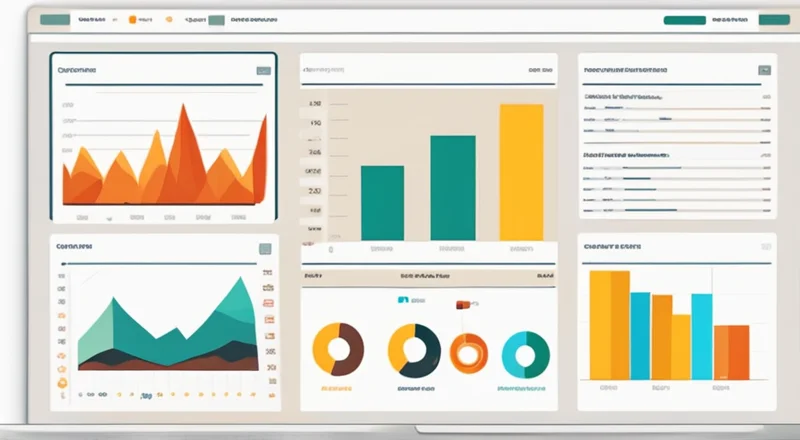
在现代企业管理中,Excel生产报表是不可或缺的一部分。它不仅帮助管理层跟踪生产进度,还能提供关键的数据分析和决策支持。然而,对于许多员工来说,创建高效且准确的Excel生产报表可能是一项挑战。本文将探讨如何制作高效的Excel生产报表,并通过实例展示如何运用这些技巧。
什么是Excel生产报表?
Excel生产报表是一种利用Microsoft Excel软件制作的表格文档,用于记录、整理和分析生产过程中的各类数据。报表通常包括日期、时间、生产线号、操作员姓名、产量、质量检查结果、设备运行状态等信息。通过分析这些数据,管理层可以掌握生产效率、产品质量、设备维护情况等方面的信息。
为什么要使用Excel生产报表?
Excel生产报表在企业管理中发挥着重要作用。首先,它可以提高生产透明度。通过对生产数据的记录和分析,管理层可以实时了解生产状况,及时发现并解决问题。其次,Excel生产报表便于数据分析。借助Excel强大的数据处理功能,用户可以轻松地对大量数据进行分类、汇总和图表化展示。最后,Excel生产报表方便存档和共享。Excel文件易于存储和传输,便于跨部门沟通与协作。
如何开始创建Excel生产报表?
创建Excel生产报表之前,你需要确定报表的具体用途和目标。比如,你可能希望监控某个生产线的每日产量,或者分析不同时间段的质量合格率。明确目标后,你需要考虑以下步骤:
- 收集数据:首先需要收集相关的生产数据,如产量、质量、设备状态等。这可以通过手工录入或自动导入的方式完成。
- 设计布局:根据需求设计报表的结构。例如,你可以将时间、产量、质量等信息分别列在不同的列中。
- 使用公式和函数:利用Excel的内置公式和函数进行数据分析。例如,SUM函数用于求和,AVERAGE函数用于计算平均值。
- 美化报表:调整字体大小、颜色、边框等元素,使报表看起来更美观。
- 测试与调整:在实际应用前,先进行一次测试,确保所有数据正确无误。然后根据反馈进行必要的调整。
Excel生产报表的实例演示
接下来,我们通过一个具体的例子来说明如何创建Excel生产报表。
示例背景:假设你是一家小型制造公司的生产经理,负责监控两条生产线的日常生产情况。每条生产线每天都有多个班组轮班作业。你的任务是创建一份生产报表,以便向高层管理人员汇报每日的生产情况。
步骤1:数据收集
在Excel中,你需要创建一个新的工作簿,并在其中新建一张名为“生产数据”的工作表。在该工作表中,你可以按照如下结构设置列标题:
日期, 生产线编号, 班组名称, 产量, 质量合格数量, 设备故障次数
接下来,根据实际情况手动录入相关数据,或者从其他系统中导入数据。
步骤2:设计报表布局
在另一个工作表中,创建一份生产报表。首先,将上一步收集的数据引用到新的工作表中。然后,在报表中添加一些额外的信息,如日期范围、总产量、合格率等。
步骤3:使用公式和函数
在报表中,你可以利用Excel的各种公式和函数来进行数据分析。例如:
- 总产量:使用SUM函数求和。在单元格D2中输入公式:
=SUM(生产数据!C:C)。 - 合格率:使用COUNTIF函数统计合格数量,然后除以总产量。在单元格E2中输入公式:
=COUNTIF(生产数据!D:D, ">=1")/D2。 - 设备故障次数:使用SUM函数求和。在单元格F2中输入公式:
=SUM(生产数据!E:E)。
步骤4:美化报表
为了使报表更加美观,你可以对字体、颜色、边框等元素进行调整。例如,将标题行的背景色设为浅灰色,字体加粗;将数据部分的字体设为小号,增加行间距等。
步骤5:测试与调整
在实际应用前,先进行一次测试,确保所有数据正确无误。然后根据反馈进行必要的调整。
Excel生产报表的高级技巧
除了基本的制作方法外,还有一些高级技巧可以帮助你创建更高效的Excel生产报表:
- 条件格式化:使用条件格式化功能突出显示特定的数据。例如,当产量低于设定值时,可以用红色字体标记。
- 数据验证:通过数据验证功能限制输入的数据类型,确保数据准确性。
- 图表与图形:利用Excel的图表工具生成折线图、柱状图等图表,直观展示数据趋势。
- 宏与VBA脚本:编写宏或VBA脚本来自动化数据处理和报表生成过程。
- 模板与复用:创建模板,复用常用的数据结构和格式,提高工作效率。
案例研究:某制造企业的生产报表改进案例
某制造企业在实施Excel生产报表的过程中遇到了一些问题。由于手工录入数据繁琐且容易出错,他们决定采用电子数据采集系统(EDS)替代手工录入方式。同时,为了更好地分析生产数据,他们引入了数据透视表和图表。
通过使用数据透视表,企业可以快速生成各种类型的报表,如每日产量报表、月度生产统计报表等。而图表则帮助管理层更直观地理解数据趋势,从而做出更好的决策。
Excel生产报表常见问题及解决方案
尽管Excel生产报表在管理中发挥着重要作用,但在实际应用过程中,用户可能会遇到一些问题。以下是几个常见的问题及其解决方案:
- 数据重复录入:为避免数据重复录入,可以采用数据验证功能限制数据类型,或者使用数据透视表来整合数据。
- 数据不一致:定期审核数据,确保数据的准确性。同时,使用条件格式化功能标记异常数据。
- 报表生成速度慢:如果报表生成速度较慢,可以尝试减少不必要的计算和格式化操作,或者使用宏来加速数据处理过程。
- 图表复杂难懂:尽量简化图表,使其更容易理解。例如,选择合适的图表类型,并添加清晰的标题和图例。
- 无法实时更新数据:如果需要实时更新数据,可以使用Excel的动态链接功能,或者将数据保存在云端,实现多人协同编辑。
结语:为什么选择蓝燕云
创建高效的Excel生产报表需要不断学习和实践。如果你正在寻找一款能够提升工作效率的工具,不妨试试蓝燕云。蓝燕云提供了丰富的功能和友好的用户界面,帮助你轻松制作、管理和分享Excel生产报表。无论是数据收集、报表生成还是数据分析,蓝燕云都能为你提供强有力的支持。立即访问蓝燕云官网,免费试用吧!









